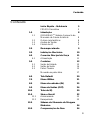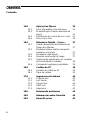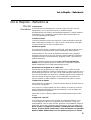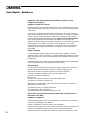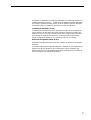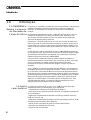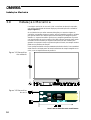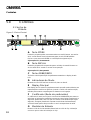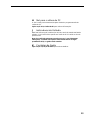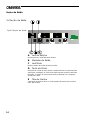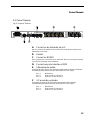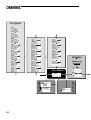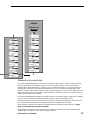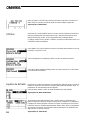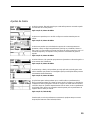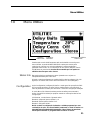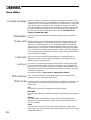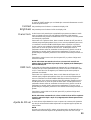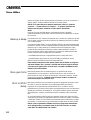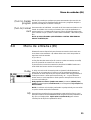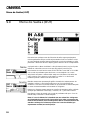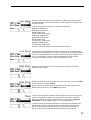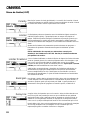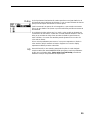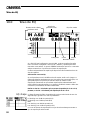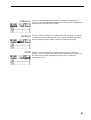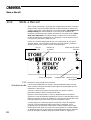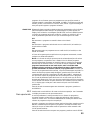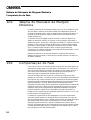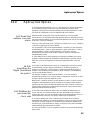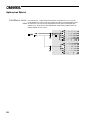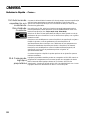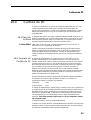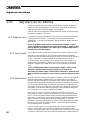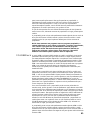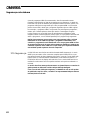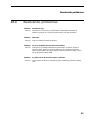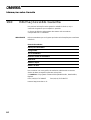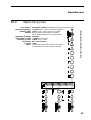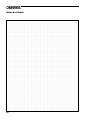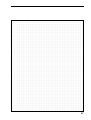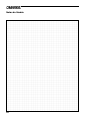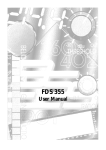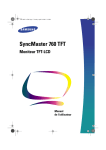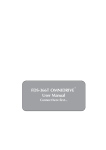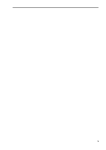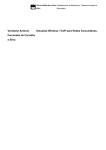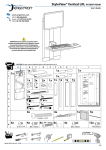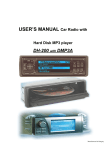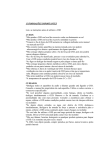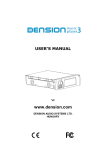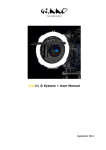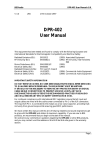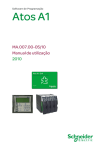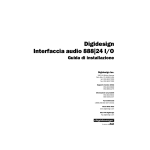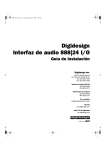Download FDS 355 Manual do Usuário
Transcript
FDS 355 Manual do Usuário 1 V 2.0 JMK 13th October 1997 Software versão 1.0 e acima Este equipamento foi testado e cumpre todas as Normas Européias e Internacionais de Segurança Elétrica e Compatibilidade Eletromagnética: Emissões Irradiadas (EU): EN55013 (1990) Equipamentos Associados Imunidade à RF (EU): EN50082/1 (1992) Imunidade à RF, Transientes Rápidos ESD Distúrbios de Alimentação (EU): EN61000/3/2 (1995) Segurança Elétrica (EU): EN60065 (1993) Radiação de Emissões (USA): FCC part 15 Class B Segurança Elétrica (USA): UL813/ETL (1996) Equipamentos de Áudio Comerciais Segurança Elétrica (CAN): UL813/ETLc (1996) Equipamentos de Áudio Comerciais INFORMAÇÕES IMPORTANTES DE SEGURANÇA NÃO REMOVA AS TAMPAS. NÃO EXISTEM PEÇAS INTERNAS QUE POSSAM SER MANUSEADAS PELO USUÁRIO; SERVIÇOS DEVEM SER FEITOS APENAS POR TÉCNICOS ESPECIALIZADOS. ESTE EQUIPAMENTO DEVE SER ATERRADO. NÃO DEVE SER NECESSÁRIO REMOVER NENHUM TERRA DE PROTEÇÃO OU BLINDAGENS DOS CABOS DE CONEXÃO PARA PREVENIR REALIMENTAÇÕES DE TERRA. QUALQUER DESCONEXÃO ESTÁ FORA DA PRÁTICA RECOMENDADA PELA BSS AUDIO E NÃO TEM NENHUM EFEITO CERTIFICADO DE REDUÇÃO DE RUÍDOS. Para uma continuada obediência as normas internacionais da legislação de EMC (emissão de radiações eletromagnéticas), certifique-se de que todos os cabos das entradas e das saídas sejam feitos com a malha do cabo conectada no Pino 1 do conector XLR e/ou na luva do jack TR ou TRS. O Pino 1 do XLR de entrada e a luva do jack Side Chain estão conectados ao chassis através de um capacitor de baixo valor, providenciando alta imunidade contra loops de terra enquanto mantém bôa performance na EMC. Leia por favor Nós escrevemos este manual com o intuito de ajudar os instaladores e engenheiros de som a tirarem o máximo do FDS-355. Nós recomendamos que você leia este manual, particularmente a seção da instalação, antes de operar a unidade. O manual é dividido em duas seções principais. A primeira tem informações rápidas de referência relacionadas com as funções e operação da unidade, enquanto a segunda cobre planos gerais do uso e aplicações do FDS355. São bem vindos os comentários e questões sôbre o FDS-355 ou outros produtos da BSS e você pode nos contactar no nosso endereço da Internet dado na seção de garantia. 2 Conteúdo Conteúdo Início Rápido - Referência FDS-355 Omnidrive 5 5 Introdução OMNIDRIVE TM Sistema Compacto de Manuseio de Caixas Acústicas Outras características Ajustes de Tensão Fusível de AC 8 2.0 Desempacotando 9 3.0 Instalação Mecânica 10 4.0 4.1 Conexão Principal de Força Alimentação 11 11 5.1 5.2 5.3 Controles Seção de Entrada Seção de Saída Painel Traseiro 12 12 14 15 Movendo-se pelas telas 17 6.0 Tela Default 20 7.0 Menu Utilities 21 8.0 Menu de entradas (IN) 25 9.0 Menu de Saídas (OUT) 26 10.0 Telas de EQ 30 11.0 Store e Recall Armazenando Recuperando 32 32 33 1.0 1.1 1.2 1.3 1.4 5.0 11.1 11.2 8 8 9 9 12.0 Sistema de Manuseio da Margem Dinâmica 34 13.0 Compensação de Fase 34 3 Conteúdo 14.0 14.1 14.2 14.3 14.4 15.0 35 35 35 35 36 15.6 Referência Rápida - Como... Usando delays para Alinhamento de Tempo dos falantes Mantendo delays relativos enquanto atrasamos um grupo Nomeando uma banda Fazendo uma banda full range Adicionando equalização em cornetas de Directividade Constante Carregando logotipos proprietários 38 38 16.2 16.1 Cartões de PC Formato do Cartão de PC Tipos de cartões 39 39 39 17.1 17.2 17.3 17.4 17.5 Seguranças do sistema Program lock Lock mode Owner lock OEM lock Segurança 40 40 40 40 41 42 18.0 Resolvendo problemas 43 19.0 Informações sobre Garantia 44 20.0 Especificações 45 15.1 15.2 15.3 15.4 15.5 16.0 17.0 4 Aplicações Típicas Duas Vias estéreo com sub mono Bi-amplificação Dupla (monitores de palco) Distribuição por zonas de cinco vias Mono cinco vias 37 37 37 37 37 Início Rápido - Referência Início Rápido - Referência FDS-355 Omnidrive Conexão de AC O FDS-355 tem uma entrada de AC universal. Ligue o FDS-355 em uma tomada de AC com o cabo IEC fornecido. A unidade se ligará automaticamente (não existe chave liga/desliga separada). O display mostrará a tela default, com o programa corrente (se tiver algum selecionado) e as curvas de resposta geral do sistema. Conexões de Áudio Conecte as entradas e saídas como requerido. Todas as entradas e saídas são balanceadas eletronicamente com o pino 2 sendo o sinal positivo (+ve). Não coloque nenhum tipo de sinal na unidade ainda. Ajustes do programa Se o seu FDS-355 já tem o programa configurado, você precisa apenas usar o modo RECALL (recuperação) para ajustar os parâmetros deste programa. Pressione RECALL. Gire a roda de parâmetros para selecionar o programa designado (que tem um nome e um número) e pressione RECALL novamente. Programas marcados com diamantes são programas ‘OEM’ e são feitos para sistemas específicos. Algumas unidades poderão ser travadas (veja a seção 19; Seguranças do Sistema) em um programa específico. Neste caso, a maioria dos controles estarão desabilitados e a unidade estará pronta para uso. Recuperando um programa de um cartão de PC Para carregar um programa de um cartão de PC, insira o cartão no slot do painel frontal do FDS-355. Pressione o botão RECALL. Pressione o botão com a tecla DESCE para iluminar ‘Int’ e gire o knob codificador para selecionar CPrg (ou CAll para recuperar um cartão de PC completo). Aperte a tecla SOBE para retornar a seleção de arquivos e gire o knob codificador para selecionar o arquivo requerido. Pressione RECALL novamente para recuperar o arquivo. Configurando um sistema Para configurar o seu FDS-355, o modo da unidade deve ser decidido antes de iniciarmos a configuração. Uma vez que o Config é ajustado (no menu Utilities), os pontos de crossover, delays individuais das bandas, qualquer equalização e nível de disparo dos limitadores podem ser ajustados. Para entrar no menu Utilities, pressione a tecla SOBE quando estiver na tela Default. Configurando o FDS-355 O FDS-355 tem dois modos para a unidade ser configurada: Estéreo 2-Vias com sub (estéreo) ou Mono 5-Vias (MONO). Para selecionar o modo que deseja trabalhar, entre no menu Utilities, pressione a tecla SOBE até chegar na tela Config. Gire o knob codificador para selecionar a opção que deseja usar. NOTA: Quando a configuração é alterada, a unidade pede uma confirmação da ação. Se a tecla STORE é pressionada, o modo será alterado e os VALORES DEFAULT SERÃO RESTAURADOS. Por isso pedimos para que você ‘STORE’ 5 Início Rápido - Referência (armazene) o que estiver fazendo antes de alterar o modo se você já configurou um programa. Ajustando os pontos de crossover Selecione a banda a ser editada pressionando o knob codificador para passar pelas entradas e saídas. Note que os leds acima de cada canal mudam quando a tela muda. Uma vez que a banda esteja selecionada, pressione as setas para cima/para baixo até que a primeira tela de crossover (Filter shape - Low slope ou formato do filtro - queda dos graves) apareça. Selecione o formato do filtro usando o knob codificador para passar pelas seleções. Veja a seção 11; Menu Outputs para maiores informações dos formatos dos filtros de crossover que são disponíveis. Pressionando a tecla SOBE desse ponto, nos movemos para a tela Filter Frequency ou freqüência do filtro (queda dos graves). Use o knob codificador para selecionar a freqüência. A tela de high slope ou queda dos agudos pode ser acessada pressionando-se nesta tela, uma ou duas vezes a tecla SOBE. Delays das bandas Use as setas para cima/para baixo até que a tela Delay apareça. O delay é ajustado usando o knob codificador. Os ajustes default para mostrar e ajustar o delay é em metros (m), mas, pode ser alterado para milisegundos (ms) ou pés/ polegada (ft). As bandas podem ser linkadas para que múltiplas saídas possam ser atrasadas como se fossem únicas com a facilidade de link do delay. Adicionando EQ Use as teclas das setas para cima/para baixo para se mover para a tela EQ. O formato da EQ deve ser editado primeiro. O formato da EQ pode ser selecionado de um dos seguintes, girando-se o knob codificador: Hi-Shelf ou patamar de agudos com queda de 12dB (Hi12) Hi-Shelf com queda de 6dB (Hi6) BELL ou sino Low-Shelf ou patamar de graves com queda de 6dB (Lo6) Low-Shelf com queda de 12dB (Lo12). Pressionando a tecla SOBE na tela de formato da EQ permite o acesso das seguintes telas nesta ordem: Tela Filter Frequency ou freqüência do filtro Tela Cut/Boost ou atenuação/ganho Tela Filter Bandwidth ou largura de banda do filtro Nota: Para que a tela de largura possa ser selecionada, o formato deve ser selecionado como BELL. Ajustando os limitadores Existem duas telas associadas com os limitadores no FDS-355, que permitem: On/Off ou ligar/desligar os limitadores Ajustar o threshold ou limiar de disparo dos limitadores. Na tela On/Off, girando-se o knob codificador selecionamos se eles devem ser ligados ou desligados. Pressionando-se o knob codificador desta tela, acessamos a tela de threshold dos limitadores e girando-o alteramos o limiar 6 de disparo. Os medidores de saída são calibrados com este limiar para que os medidores mostrem sempre ‘0’, mesmo que os limitadores estejam desligados. Os limiare é mostrado em dBu, porém, pode ser alterado para mV através da tela Limiter Units ou unidades do limitador no menu dos utilitários. Compensação Automática de Fase Compensação automática de fase é empregada no FDS-355 para manter em zero a diferença de fase entre as bandas adjacentes, mesmo que usados em sistemas de 4 ou 5-Vias onde erros de fase podem ser significativos, devido a proximidade do espaçamento dos filtros. A compensação de fase ajuda a manter a resposta do sistema com o mínimo de ‘esforço’ nos ajustes. Headroom Management System (H.M.S) Headroom Management System (H.M.S) ou sistema de manuseio da margem dinâmica O Headroom Management System manipula a estrutura de ganho para fazer o máximo uso da faixa dinâmica dos componentes críticos, resultando em baixos níveis de ruído com amplificadores muito sensíveis onde os pontos de limiar de disparo dos limitadores são baixos. 7 Introdução 1.0 Introdução 1.1 OMNIDRIVE TM Sistema Compacto de Manuseio de Caixas Acústicas Um arranjo de 3 entradas e 5 saídas mais a soma das entradas A e B podem ser roteadas em qualquer combinação para fazer um sistema completo de manuseio de alto-falantes com crossovers, delays, EQs e limitadores de proteção. Em sistemas de monitoração de palco, o FDS-355 pode funcionar como um crossover bi-amplificado com delays, limitadores e EQ, permitindo uma solução para os pontos quentes do palco que podem ser eliminados pela aplicação de pequenos delays entre eles. Futuramente, o FDS-355 pode funcionar como uma unidade de distribuição multi-zonas onde os crossovers podem ser passivos ou estarem juntos com as caixas. Neste caso, os delays e EQs podem ser radicalmente acertados com o sistema, enquanto reduzem custos de processamento e espaço requerido nos racks. O FDS-355 tem o poder e a facilidade de uso do OMNIDRIVE em apenas 1U ou um espaço de rack. Ele tem novos conversores de 24 bits Analógico-Digital que melhoram a faixa dinâmica juntamente com os familiares conversores Digital-Analógicos de 20 bits dos OMNIDRIVES. Uma nova técnica usada pela BSS que combina sistemas de software e hardware para melhorar a performance dos conversores de saída. Isso obriga que os conversores D-A estejam sempre trabalhando na faixa toda, minimizando ruídos dos conversores em qualquer condição de níveis de operação. Todo o software de operação é mantido em flash EPROM, o que permite que um upgrade para um novo software seja facilitado - através de um cartão de PC ou de um PC pelas portas de MIDI ou RS-232. Até 60 programas internos são possíveis para os usuários armazenarem ajustes do sistema que podem ser programas para sistemas genéricos ou ajustes de um sistema de som completo. Estas memórias podem ser armazenadas em cartões de PC para backup de segurança ou armazenagem. O FDS-355 pode ser configurado como uma unidade totalmente segura, com palavra-código de proteção em níveis múltiplos para prevenir alterações não autorizadas. 1.2 Outras • Quedas de crossover de 6, 12, 18 e 24 ou 48dB por oitava, filtros tipo características Butherworth, Bessel ou Linkwitz-Riley como apropriado. • Limitadores em cada banda de saída (filtros-de-médios). • Alta resolução dos delays de entrada e saída até 1,3 segundos em passos de 11 microsegundos. • Medidores independentes nas entradas com leds que mostram sinais de 20dB até o nível de clip. • Medidores independentes nas saídas com leds que mostram sinais de -20dB até +6dB acima do threshold dos limitadores. • Painel frontal com trimers de ajuste do nível de saída e Mutes. • Reversão de polaridade em cada saída. • Ajuste de fase em cada saída. 8 Ajustes de Tensão Fusível de AC Desempacotando • Slot para encaixe de cartão de PC para armazenagem e recuperação dos ajustes dos programas. • Entradas e saídas balanceadas eletronicamente com opção para transformadores. • Portas MIDI e RS-232 no painel traseiro. 1.3 Ajustes de Tensão O FDS-355 usa uma fonte de alimentação chaveada que oferece alta eficiência e baixa geração de calor. Ela aceita uma entrada de AC universal na faixa de 100VAC a 240VAC (nominal) e não requer ajustes nesta faixa. A mínima entrada de AC é de 90Volts e a máxima é de 264Volts. Fora desta faixa, a unidade não irá operar satisfatoriamente. Tensões maiores que o máximo podem causar danos e tensões menores que o mínimo podem fazer o aparelho se desligar. A memória flash da unidade preserva todos os dados mesmo que haja uma falta de alimentação. 1.4 Fusível de AC O fio Verde/Amarelo do cabo de alimentação deve sempre ser conectado em um terra-de-segurança. O aterramento é essencial para proteção pessoal e também para correto funcionamento do sistema e é conectado internamente a todas as superfícies metálicas. Qualquer estrutura de rack na qual a unidade esteja montada deve ser conectada no mesmo circuito de aterramento. O AC de entrada passa por um fusível que está num porta-fusíveis montado no painel traseiro do FDS-355. Sempre troque por um idêntico de 1A com 20mm x 5mm para uma proteção contínua contra danos e fogo. Fusíveis sobressalentes são fornecidos junto com a unidade. É importante para uma proteção contínua que este valor seja seguido a risca. Figura 1.1 Fusível principal no painel traseiro. 2.0 Desempacotando Como parte do sistema de controle de qualidade da BSS, este equipamento foi cuidadosamente inspecionado antes de ser empacotado para que tenha uma aparência perfeita. Antes de ir em frente, por favor, verifique a unidade de qualquer estrago físico e guarde a embalagem e todos os materiais relacionados, caso ele precise retornar ou ser mandado para uma manutenção. Caso ele tenha algum dano, por favor notifique imediatamente o seu revendedor, para que ele possa dar início na cobertura de garantia. Verifique a seção 19.0; Informações sobre Garantia. 9 Instalação Mecânica 3.0 Instalação Mecânica Um espaço vertical de 1U de rack (1 3/4" ou 44,5mm de altura) é requerido, com uma profundidade de 190mm. Espaços para ventilação são necessários (Veja a Figura 3.1). Se a unidade tiver que sofrer extremas vibrações por causa de viagens de caminhão nas estradas durante as turnês, será bom também prender a unidade pelo painel traseiro e/ou laterais para menores esforços da flange do painel dianteiro. O suporte necessário que deve ser comprado geralmente se parece com uma bandeja de rack ou então o FDS-355 pode ser montado entre outras unidades. Danos causados por suporte insuficiente não são cobertos pela garantia. Para prevenir danos na pintura do painel frontal, use sempre arruelas plásticas nos parafusos de fixação. Como qualquer eletrônica de processamento de baixos sinais, é recomendável evitar montar a unidade perto de fortes irradiadores de campos magnéticos ou calor, como os amplificadores de potência. Figura 3.1 Dimensões da unidade Figura 3.2 Dimensões do rack Nota: Todas as dimensões estão em milímetros. 10 Conexão Principal de Força 4.0 Conexão Principal de Força 4.1 Alimentação Veja as Seções 2.3; Ajuste da tensão e 2.4; Fusíveis de AC. CUIDADO! ESTE APARELHO DEVE SER ATERRADO. O FDS-355 deve sempre ser conectado a uma tomada de AC de 3 pinos aterrada. A armadura do rack também deve ser ligada a este mesmo circuito de terra. A unidade NÃO deve ser operada a menos que o cabo de força esteja devidamente aterrada - isso é muito importante para a segurança pessoal como também para um bom controle do aterramento. IMPORTANTE: Os fios dos terminais de alimentação são codificados de acordo com o seguinte código: Verde e Amarelo ..... Terra Azul ..... Neutro Marrom ..... Vivo Se as cores dos fios de alimentação não corresponderem com as marcas de identificação do plugue, faça o seguinte: • O fio com a cor Verde e Amarelo deve ser conectado ao terminal marcado com a letra ‘E’ ou pelo sinal de Terra e pode ser Verde e Amarelo ou Verde. • O fio da cor Azul deve ser conectado ao terminal com a marca ‘N’ ou da cor Vermelha ou Azul. • O fio da cor Marrom deve ser conectado ao terminal com a marca ‘L’ ou da cor Vermelha ou Marrom. As unidades vendidas no mercado da América do Norte e da América Latina tem um plugue moldado de 3 pinos e que satisfazem as normas locais. 11 Controles 5.0 Controles 5.1 Seção de Entrada Figura 5.1 Painel Frontal A Tecla STORE Dados do programa podem ser armazenados na memória interna, em cartões de PC e tudo através da tecla de armazenagem. A tecla STORE também funciona como uma tecla ENTER na confirmação de algumas ações. Veja a seção 13.1; Armazenando B Tecla RECALL Dados do programa são recuperados para a unidade, da memória interna ou de um cartão de PC usando o recurso de recuperação. Veja a seção 13.2; Recuperando C Teclas SOBE/DESCE Teclas de controle para edição de parâmetros mostrados no display da tela LCD. D Indicadores de Modo Mostram se o FDS-355 está nos modos Utils, Store ou Recall. E Display Principal Este display de LCD mostra os parâmetros atuais que estão sendo editados com representações numéricas ou gráficas. Quando o usuário não está em edição, esta tela pode mostrar a resposta geral do sistema ou um logotipo. F Codificador (Roda de parâmetros) O codificador é usado em conjunto com as teclas SOBE/DESCE para entrar ou selecionar as informações e também para mover entre as telas. Pressionando e segurando pressionado, fará com que você retorne a tela Default após alguns segundos. Se segurar pressionado e apertar a tecla Mute simultaneamente, você será levado para a tela que mostra o canal correspondente de saída. G Medidor de Entrada Mostra o nível do sinal de entrada referenciado ao nível de clip. A distorção ocorre um pouco acima da indicação de ‘clip’. 12 H Slot para cartões de PC O slot é usado para armazenar/recuperar dados do programa através de cartões do PC. Veja a seção 16.0; Cartões de PC para maiores informações. J Indicadores de Entrada Estes leds indicam qual (combinação dos) dos canais de entrada está sendo editado. O led Card ilumina quando um cartão de PC é inserido no slot do painel frontal. Nota: Se os três leds estiverem acesos de uma vez (o que é altamente indesejável), a unidade está clipando internamente devido as largas quantidades de EQ ou ganho sendo somadas. K Controles de Saída Veja a seção 5.2; Seção de Saída para maiores detalhes. 13 Seção de Saída 5.2 Seção de Saída Fig 5.2 Seção de Saída A Led de Edição Acende quando a saída está sendo editada. B C Medidor de Saída Led Mute Mostra o estado dos mutes da banda de saída. D Tecla de Mute Pressionando a tecla de mute, alterna o estado da banda de saída associada entre ligado e desligado. O led de mute está iluminado quando a saída está MUTADA. O estado do mute é armazenado juntamente com o programa quando ele é salvo. E Trim de Ganho Cada banda de saída pode ter os níveis ajustados finamente em uma faixa entre -6dB e +6dB. 14 Painel Traseiro 5.3 Painel Traseiro Fig 5.3 Painel Traseiro A Conector de Entrada de AC Este é o conector de entrada de AC do FDS-355. Note que não existe chave liga/desliga na unidade. B C Fusível Conector RS-232 Para conectar um PC e acessar um ou mais FDS-355s em uma cadeia de MIDI, o que facilita recarregar novos softwares. D E Conectores da interface MIDI 5 Bandas de saída As saídas de áudio do FDS-355 são balanceadas eletronicamente e flutuantes. Transformadores de balanceamento são disponíveis como opção. Pino 1 Pino 2 Pino 3 F Malha/Terra Sinal Quente ou em fase (+) Sinal Frio ou fora de fase (-) 3 Canais de entrada As entradas de áudio do FDS-355 são balanceadas eletronicamente. Transformadores de balanceamento são disponíveis como opção. Pino 1 Pino 2 Pino 3 Malha/Terra Sinal Quente ou em fase (+) Sinal Frio ou fora de fase (-) 15 UTILITÁRIOS ENTRADAS Parâmetros ‘da próxima EQ’ TELA DEFAULT A R M A Z E N A 16 R E C U P E R A SAÍDAS Parâmetros ‘da próxima EQ’ Movendo-se pelas telas Use a roda de parâmetros para se mover entre os menus Default, Utility, Input ou Output (colunas verticais). Apertando ou apertando e girando a roda no sentido horário, você se moverá para a próxima tela a direita. Apertando e girando a roda no sentido anti-horário, você se moverá para a próxima tela a esquerda. Cada menu está sombreado de uma cor diferente para identificar cada estrutura do menu em separado. Segure a roda por alguns segundos e você será mandado para a tela Default. Aperte e segure o codificador e então pressione uma tecla de mute e você será enviado ao display do respectivo canal de saída. Use as setas SOBE/DESCE para subir ou descer nos menus. Os menus Utility e Output são mostrados aqui em muitas colunas pois existem muitas telas para mostrar em uma longa coluna. Movendo-se para um novo menu pode não levá-lo para a primeira (em baixo) tela de cada coluna pois o FDS-355 se lembrará e o moverá para a última tela acessada em cada menu. Store (armazena) e Recall (recupera) são acessados pressionando-se as respectivas teclas. Veja a seção 13; Store e Recall para maiores detalhes. Após ligado, o FDS-355 faz verificações internas e acerta o caminho que o áudio deve percorrer antes de liberar os relês do mute. Isso leva alguns segundos. Veja a seção 8; Tela Default. 17 Após ser ligado, o FDS-355 faz verificações internas e ajusta os caminhos do áudio antes de comutar os relés de saída. Isso demora alguns segundos. Veja a seção 6; Tela Default. Utilities Pressionando a tecla SOBE faz entrar no modo Utilities (utilitários). Muitas das telas dos utilitários são auto-explicativas (veja o esquema das telas nas duas páginas anteriores), porém, as mais importantes são mostradas abaixo. O display mostra no topo da tela o utilitário corrente que está sendo usado e os 3 utilitários anteriores embaixo. A tela Stereo Link (junção estéreo) mostra se a unidade está operando no modo linked (em conjunto) ou não. A tela Configuration (configuração) altera o modo de saída da unidade. A tela Midi details (detalhes MIDI) permite ao usuário selecionar o canal MIDI e o modo MIDI da unidade. Ajustes de Entrada Pressionando a roda de parâmetros novamente (em qualquer tempo nos menus Default ou Utilities) o fará entrar no Inputs Mode (modos de entrada). Aqui, os parâmetros de cada entrada pode ser ajustada. A tela de delay mostra o valor do atraso ajustado para cada entrada. Veja a seção 10; Menu de Entradas. As próximas quatro telas permitem que o usuário edite os parâmetros dos filtros na seguinte ordem: EQ shape ou forma da EQ, Frequency ou freqüência, Cut/Boost ou atenuação/ganho e Width ou largura. Se existir mais de um filtro, cada filtro deve ser ajustado separadamente. Sendo assim, todos os parâmetros do primeiro filtro devem ser acessados antes de passar para os parâmetros do segundo filtro e assim por diante... 18 Veja a seção 12; Telas de EQ. Ajustes de Saída A tela dos nomes. Esta tela permite que cada saída possa ser nomeada a partir de uma série de nomes prontos. Veja a seção 11; Menu de Saídas. A tela source permite que o usuário configure a rota das entradas para as saídas. Veja a seção 11; Menu de Saídas. A tela Xover permite que cada borda dos pontos de crossover possam ser ajustadas, usando os seguintes parâmetros: Polarity ou polaridade, Phase ou fase, Low e Hi filter shape ou formato dos filtros de graves e agudos e Low e Hi crossover frequency ou freqüência dos pontos de cruzamento de graves e agudos. Veja a seção 11; Menu de Saídas. As telas Limiter e Gain permite que possam ser ajustados os valores de ganho e acionamento dos limitadores. Veja a seção 11; Menu de Saídas. As telas Delay e Delay Link permitem que seja aplicado um delay para cada saída e também que possam ser interligados para que múltiplas saídas possam ser atrasadas simultaneamente. Veja a seção 11; Menu de Saídas. As próximas quatro telas permitem que o usuário edite os parâmetros dos filtros na seguinte ordem: EQ shape ou forma da EQ, Frequency ou freqüência, Cut/Boost ou atenuação/ganho e Width ou largura. Se existir mais de um filtro, cada filtro deve ser ajustado separadamente. Sendo assim, todos os parâmetros do primeiro filtro devem ser acessados antes de passar para os parâmetros do segundo filtro e assim por diante... Veja a seção 12; Telas de EQ. Pressionando a roda de parâmetros novamente (a qualquer tempo no menu Outputs) fará retornar a tela Default/Utilities. 19 Tela Default 6.0 Tela Default Número do programa Nome do programa Curvas das bandas de saída Indicador das trocas não salvas Quando o FDS-355 é ligado, a tela Default é mostrada. Ela mostra uma curva com a representação do estado atual da unidade. Se a unidade tem o Lock Out (modo travado) em ON (ligado), a tela Default será trocada pelo logotipo da inicialização juntamente com o nome atual do programa e o número. A área principal da tela contém as três curvas das bandas de saída. A curva de cada banda representa a resposta de freqüência com os pontos de queda dos graves e agudos dos crossovers, juntamente com qualquer filtro que esteja sendo usado (e que não esteja escondido). As freqüências de crossover são ajustadas no menu Outputs. Veja a seção 9.0; Menu de saídas. A equalização pode ser ajustada na tela EQ nos menus Inputs ou Outputs. Veja a seção 10.0; Tela de EQ. 20 Menu Utilities 7.0 Menu Utilities 3 utilitários Utilitário selecionado anteriores Parâmetro do utilitário selecionado Pressionando a tecla SOBE enquanto está na tela default o moverá para o menu Utilities. As teclas SOBE e DESCE são usadas para mover pelos caminhos do ‘Utilities’ e a roda de parâmetros é usada para alterar o parâmetro selecionado. Se a confirmação de uma ação é desejada, a tecla STORE deve ser pressionada. As telas são mostradas aqui com apenas os utilitários descritos para maior clareza. Stereo link Este modo seleciona parâmetros a serem ajustados em conjunto ou independentemente para cada canal. Girando a roda de parâmetros no sentido horário seleciona Stereo Link: ON (ligado) e no sentido anti-horário seleciona Stereo Link OFF (desligado). Configuration A tela Configuration (configuração) define o modo geral de operação do FDS355; que pode ser Mono ou Stereo 2-Way (estéreo duplo com duas vias). A roda de parâmetros é usada para selecionar o modo de configuração desejado. O modo Mono (inicialmente) endereça todas as saídas para a entrada A, porém, é possível re-endereçar qualquer entrada ou saída após selecionar a configuração. Inicialmente, o modo Stereo é ajustado assim: Entrada A (esquerdo) para as Saídas 2 e 4. Entrada B (direito) para as Saídas 3 e 5. Entrada C (sub) para Saída 1. NOTA: Quando a configuração é alterada, a unidade perguntará por uma confirmação da ação. Se a tecla STORE é pressionada, o modo irá mudar e os VALORES INICIAIS SERÃO RESTAURADOS. É bom lembrar de pressionar STORE para armazenar os programas antes de alterar os modos. 21 Menu Utilities Correção do delay Temperatura Delay units Limit units Lock out Permite a correção do delay para compensar a temperatura ambiente. Com o Delay Corrn ajustado em ‘Off’, a temperatura é ajustada para 20°C. Colocando a variável Delay Corrn em ‘Manual’ permite que o usuário defina valores entre -20°C até 50°C em incrementos de 1°C. Se Delay Corrn estiver em ‘Midi’ o valor da temperatura pode ser pego de um sensor conectado em um FDS-388. Se o FDS-355 estiver conectado em um único FDS-388, a entrada MIDI do FDS-355 deve ser ligada a saída MIDI do FDS-388. O FDS-388 deve ser ajustado para MIDI:XMIT MET. Ajusta a correção por temperatura manualmente se Delay Corrn estiver em ‘Manual’. Esta tela seleciona as unidades usadas para mostrar e ajustar os delays. ‘ms’ representa milisegundos, ‘ft’ representa pés (e pés e polegadas para delays curtos) e ‘m’ representa metros. 24, 25 e 30fps representam as unidades de delay em 24, 25 ou 30 frames por segundo respectivamente. Note que para atrasos maiores, a resolução da roda de parâmetros é reduzida para se ajustar com o número dos pontos decimais mostrados. Atrasos curtos serão ajustados em incrementos de aproximadamente 11µseg e longos atrasos serão ajustados em incrementos de 100µseg. A tela Limit Units (unidades de limite) permite que o threshold (nível de disparo) do limitador possa ser alterado entre dBu e mV, dependendo da especificação do seu amplificador. O modo Lock Out (tranca) serve para prevenir acesso nas funções de edição dos canais de entrada e saída. Desde que este utilitário não é protegido por palavra-chave, Lock Out pode ser pode ser acessada e desligada. Este modo é independente somente como precaução contra ajustes acidentais e não como um sistema de segurança. Para maiores detalhes, Veja a seção 19; Seguranças do Sistema. MIDI channel MIDI mode Aqui, você pode selecionar os canais MIDI para os quais a unidade será endereçada (canais 1 até 16 são disponíveis). A seleção deste modo ajusta a maneira pela qual o FDS-355 transmitirá no seu plugue MIDI OUT e depende do uso do FDS-355 no sistema. As seleções possíveis são: OFF O modo OFF previne que mensagens MIDI sejam enviadas. PROGRAM O modo PROG habilita a unidade a transmitir somente alterações de programa MIDI. MASTER O modo MASTER transmite todas as alterações de programa para outros dispositivos no mesmo canal MIDI (para colocarmos em paralelo dois FDS355, por exemplo). THRU O modo THRU permite que o FDS-355 transfira dados que chegam para o plugue MIDI OUT (como requerido pela rede BSS MIDI usada com o FCS-900r e sistema Soudbench). 22 PC PORT O modo PC PORT permite que a unidade seja conectada diretamente a um PC através da porta RS-232. Contrast Brightness Owner lock Isso permite que você altere o contraste do display LCD. Isso permite que você altere o brilho do display LCD. A tela Owner Lock permite que o proprietário programe um sistema e então trave a unidade para que não seja alterada. Parâmetros OEM travados individualmente não podem ser destravados com o Owner Lock e nem podem ser vistos pelo proprietário. Para entrar com a palavra-chave, altere o estado da trava de OFF para ON. A unidade perguntará pela palavra-chave. Use a roda de parâmetros para trocar os caracteres e as teclas SOBE e DESCE para alterar a posição na palavrachave. Uma vez que a palavra chave seja entrada, pressione a tecla STORE para entrar no modo de ajuste do Owner Lock. As telas para todos os parâmetros devem então ser acessadas da maneira usual, girando a roda de parâmetros no sentido horário para travar os parâmetros. Uma vez que os ajustes estejam completos, pressione a tecla STORE novamente para salvar os ajustes. Para alterar o modo Owner Lock (de ON para OFF), a palavra código atual deverá ser entrada. NOTA: Não existe uma maneira de colocar o Owner Lock em OFF se a palavra-chave for esquecida! Veja a seção 17.0; Seguranças do Sistema para maiores informações. OEM lock A tela OEM LOCK permite projetistas de sistemas de P.A. possam travar a unidade para que certos parâmetros não possam ser vistos ou editados. OEM Lock é o mais alto nível de segurança do sistema e pode travar qualquer parâmetro da unidade. Para entrar com a palavra-chave, altere o Lock Status de OFF para ON. A unidade agora pergunta pela palavra-chave. Use a roda de parâmetros para trocar os caracteres e as teclas SOBE e DESCE para alterar a posição na palavra-chave. Uma vez que a palavra-chave seja entrada, pressione a tecla STORE para entrar no modo de ajuste da trava OEM. As telas para todos os parâmetros devem então ser acessadas da maneira usual, girando a roda de parâmetros no sentido horário para travar os parâmetros. Uma vez que os ajustes estejam completos, pressione a tecla STORE novamente para salvar os ajustes. Para alterar o modo OEM Lock (de ON para OFF), a palavra código atual deverá ser entrada. NOTA: Não existe uma maneira de colocar o OEM Lock em OFF se a palavrachave for esquecida! Veja a seção 17.0; Seguranças do Sistema para maiores informações. Ajuste do XOver O modo XOver Adjust determina como os pontos de crossover são ajustados em relação as bordas das bandas adjacentes. As seguintes opções podem ser selecionadas: BOTH Quando colocado em BOTH, ambas, as bordas superior da banda inferior e a borda inferior da banda superior são ajustadas em pares. Isso faz com que 23 Menu Utilities apenas um ajuste do filtro seja requerido para ajustar o ponto do crossover e o display gráfico mostrará ambas as bordas se movendo juntas. NOTA: Você pode selecionar qualquer banda para começar o ajuste do crossover — a banda inferior ou a superior — e qualquer ajuste moverá ambas as bordas juntas, acertando os dados para a outra banda. EDGE Quando colocado em Edge Mode, cada borda da banda é ajustada independentemente. Isso permite criarmos bandas que se sobrepõem no ponto de crossover. Backup e Swap Inicialmente em ‘Off’. Esta função permite que o usuário faça pequenos ajustes em um setup (conjunto de todas as variáveis do sistema) para poder comparar com o setup original. Com esta facilidade ligada, as teclas STORE e RECALL são reprogramadas para fazerem um backup ou recall respectivamente. Pressionando-se a tecla STORE (backup) copia o setup atual para a memória interna de anotações. Agora, podem-se fazer alterações no sistema e então pressionar RECALL (Swap ou troca) para alterar entre os dois setups para compará-las auditivamente. Esta função não tem efeito nas seguintes circunstâncias: • Imediatamente após ligar o equipamento pois o backup está vazio. • Imediatamente após pressionar a tecla STORE pois pressionar a tecla RECALL (Swap) irá alternar entre dois setups idênticos. Nota: Backup e Swap funcionam apenas quando um parâmetro do programa está sendo editado. Isto é, quando a unidade está em modo Input ou Output. Com esta opção ligada, Store ou Recall serão executados SOMENTE na tela Default ou no menu Utilities. Store gain trims (Turn to) MIDI dump Esta função permite que os ajustes de ganho do painel frontal sejam armazenados com o programa. O FDS-355 adiciona o valor do trimer do painel frontal ao valor do ganho da banda para cada saída. Portanto, quando recuperar um programa, a unidade avisará para que TODOS os trimers do painel frontal sejam colocados em zero. Este modo permite que você transfira os ajustes do programa atual para outros FDS-355 ou para um dispositivo de armazenagem MIDI para backup. A posição inicial para esta tela é MIDI DUMP: NO. Girando a roda de parâmetros para a posição YES irá gerar uma pergunta para que você pressione STORE para confirmar a transferência. Uma figura mostrará quanto dos dados são transferidos. Quando a transferência estiver completa a tela voltará para NO. Se você está usando o MIDI Dump para transferir dados para outro FDS-355, certifique-se que ambos os dispositivos sejam colocados no mesmo canal MIDI e interligue o MIDI OUT da unidade que transmite para o MIDI IN da unidade que recebe. O modo MIDI Dump é totalmente independente do MIDI MODE. NOTA: Todos os parâmetros editados em todos os programas armazenados serão sobregravados por qualquer ajuste do FDS-355 colocado no mesmo canal MIDI. Use MIDI Dump com cuidado! 24 Menu de entradas (IN) (Turn to) Delete program Esta função permite que qualquer programa armazenado seja removido da unidade. Use a roda de parâmetros para selecionar o programa desejado e pressione STORE para confirmar a remoção. (Turn to) Format card Para este modo ser habilitado, um cartão de PC deve estar encaixado no slot frontal da unidade. Para começar a formatar, gire a roda de parâmetros no sentido horário e a unidade pedirá para que a tecla STORE seja pressionada para confirmar a ação. Quando o cartão estiver formatado, a tela retorna para NO. NOTA: QUALQUER DADO QUE ESTIVER NO CARTÃO SERÁ PERDIDO APÓS A FORMATAÇÃO. 8.0 Menu de entradas (IN) Existem três menus disponíveis para fazermos as rotas dos sinais mais uma soma interna das entradas A e B, referenciadas como A+B. Isso permite os seguintes canais de entrada: A, B, A+B e C. As funções descritas nesta seção são comuns a todas as entradas, exceto EQ que não é possível na soma mono A+B do sinal. A primeira tela no menu de entradas é a tela DELAY SCREEN. Pressionar a tecla SOBE dará acesso as telas de equalização. Delay O delay em cada canal de entrada pode ser ajustado individualmente em passos de 11 microsegundos. Girando a roda de parâmetros ajustamos a quantidade de atraso requerida para aquela entrada. Este delay geralmente é usado para acertar o atraso para torres de delay, etc... ou para efeitos de atrasos entre os canais esquerdo e direito para dar sensação de se ‘mover’ o som em uma instalação. Delays podem ser vistos e ajustados em meters (ou metros) (default), feet/ inches (ou pés/polegadas) ou miliseconds (ou milisegundos). Veja a seção 7.0; Menu Utilities. NOTA: O máximo valor de delay está restrito a qualquer delay em uma saída na qual a entrada atual está alimentando. EQ Para adicionar equalização em uma entrada, passe pelas funções no canal desejado usando as teclas SOBE/DESCE até chegar na tela dos parâmetros de EQ que você deseja editar. Veja a seção 10.0; telas de EQ para maiores informações da edição dos parâmetros de EQ. 25 Menu de Saídas (OUT) 9.0 Menu de Saídas (OUT) Para selecionar qualquer uma das 5 bandas de saída, segure pressionada a roda de parâmetros até que a saída seja mostrada na tela e o led EDIT acima do canal desejado acenda. Segurar pressionado a roda de parâmetros e então pressionar o botão MUTE leva o display para a saída do canal correspondente. Name A primeira tela no Menu de Saídas é a função Name (nome). Aqui você pode identificar cada saída com um nome que seja próprio para a função, selecionados de uma lista de nomes no FDS-355 tais como SUB ou 2" HORN. Gire a roda de parâmetros para selecionar o nome desejado. Se o nome selecionado enquanto o estéreo NÃO esteja em Link (Stereo Link estiver em OFF) começar com L<espaço> ou R<espaço>, então o L ou R não será mostrado quando o Stereo Link estiver em ON. Source Esta tela mostra uma representação gráfica da matrix de endereçamento de entradas e saídas. O canal selecionado tem o seu ícone de falante em evidência e uma linha conectada mostra em qual entrada ele está endereçado. O nome da entrada também será mostrado no diagrama. Note que o diagrama mostra apenas as conexões de entrada e saída, omitindo qualquer processamento interno (EQ, crossover, etc...) para maior clareza. Para alterar a fonte de entrada, gire a roda de parâmetros até que o ícone do falante esteja conectado na fonte desejada. Nota: O ícone do falante não é desenhado em uma ordem fixa. O diagrama será desenhado da maneira mais clara possível, para evitar cruzamentos das linhas na tela. Portanto, tome cuidado quando alterar os endereçamentos das entradas e saídas pois os números próximos dos ícones dos falantes (que representam as saídas) trocam de posição. 26 Low shape Esta tela é usada para selecionar o tipo/forma do filtro para a banda inferior (passa-altas) da banda atual selecionada. A borda da banda será evidenciada no gráfico da tela. Os tipos disponíveis de filtro são os seguintes, nesta ordem: Butterworth 6dB/Oitava Butterworth 12dB/Oitava Bessel 12dB/Oitava Linkwitz-Riley 12dB/Oitava Butterworth 18dB/Oitava Butterworth 24dB/Oitava Bessel 24dB/Oitava Linkwitz-Riley 24dB/Oitava Butterworth 48dB/Oitava Linkwitz-Riley 48dB/Oitava Girando a roda de parâmetros, passamos por toda esta lista. Low Xover A borda inferior (passa-altas) da banda do crossover pode ser ajustada sobre uma grande faixa de freqüências, de OUT (sem queda) ou de 15Hz até 16kHz. Girando a roda de parâmetros no sentido anti-horário reduz a freqüência com OUT no último passo. Girando a roda de parâmetros no sentido horário incrementa a freqüência até a posição OFF que Muta a saída. High shape Seleciona o tipo de borda do filtro e a taxa de descida da borda superior (passa-baixas) da banda. High Xover Esta função trabalha de uma maneira similar ao Low Xover, exceto que OUT é a última posição no sentido horário. NOTA: Girando no sentido horário decrementa a freqüência até o final do sentido horário que é OUT e que NÃO Muta a saída. Phase A relação de Phase (fase) das bordas das duas bandas do ponto de crossover podem ser ajustadas em passos de 5 graus usando esta função. Adicionar qualquer ajuste de fase utiliza um filtro de EQ como descrito na seção 12; Telas de EQ. A fase é ajustada girando-se a roda de parâmetros. O ângulo de fase da freqüência de referência é ajustado pela freqüência da borda superior para que esta banda controle a fase entre a banda atual e a banda acima dela. Ajustes devem então iniciar pela banda mais alta e ir descendo. Note que a(s) banda(s) mais alta(s) não tem ajuste de fase. 27 Menu de Saídas (OUT) Polarity Esta função inverte a Polarity (polaridade). O normal é não invertida. Girando a roda de parâmetros no sentido horário inverte a polaridade da saída. Girando no sentido anti-horário retorna a polaridade não invertida. Limiter Os limitadores podem ser ajustados como ON NORMAL (ligado normal) ou ON FAST (ligado rápido); o ajuste rápido tem um tempo mais rápido de ataque. Também é possível desligar os limitadores de proteção, girando-se a roda de parâmetros no sentido anti-horário para alterar o display para OFF. Quando os limitadores são desligados, o led OVER ficará iluminado como um alerta. Ajustes dos limitadores são preservados quando salvamos um programa — limitadores são ajustados automaticamente para ON NORMAL quando ligados. NOTA: A BSS Audio não responde por nenhum dano causado pela desativação dos limitadores no FDS-355. Esta função é definida totalmente pela prudência do usuário. Limiter threshold Com os limiters habilitados, o threshold (limiar de disparo) do limiter da banda pode ser ajustado girando-se a roda de parâmetros até o valor desejado e que case com o valor da sensitividade do amplificador em uso. As unidades normais são dBu porém, podem ser alteradas para mV. Veja a seção 7.0; Menu Utilities para maiores detalhes de como fazer a troca. A BSS Audio recomenda ajustar o threshold dos limitadores 2dB abaixo da sensitividade de clipping dos amplificadores. Isso previne que transientes levem os amplificadores ao clip e danifiquem os seus falantes. Quando os limitadores são desabilitados, o ajuste do threshold determina a sensitividade dos medidores de saída. Band gain Para ajustar o ganho relativo da banda de saída, gire a roda de parâmetros até o valor desejado. Isso é independente do controle TRIM do painel frontal e é somado a qualquer ganho que seja dado pelo TRIM. O ganho da banda é armazenado como parte do programa na memória porém, o TRIM não é. Delay link A opção Delay Link permite que você controle o delay de várias bandas com um único ajuste. Isso permite que uma vez que os falantes de um gabinete estejam alinhados, todo o gabinete pode ser atrasado em relação ao sinal de entrada ou a outro gabinete, linkando (ou agrupando) os delays das bandas como um só. Qualquer offset aplicado antes do link será mantido após o link. Na tela Delay Link, gire a roda de parâmetros até que a configuração desejada de link seja mostrada. Todo a montagem do link é mostrada por uma representação gráfica e também é descrita no diagrama. 28 Delay Os Delays (atrasos) das bandas são usados para fazer um ajuste eletrônico de alinhamento entre as bobinas dos falantes ou com os outros falantes do sistema para que todos fiquem fisicamente no mesmo plano. Cada incremento é de apenas 11 microsegundos, o que se traduz em termos físicos de uma distância de 3,4mm o que dá uma ótima precisão em termos de alinhamento. Se a unidade de delay estiver em f.p.s., então o valor poderá ser ajustado em incrementos de meio frame. O FDS-355 converte automaticamente o valor do delay se as unidades de delay forem trocadas de distância para frames no menu Utilities e vice-versa. Isso também permite ajustes finos se o valor for colocado em frames. Gire a roda de parâmetros para mover o ícone para a esquerda ou direita. O valor atual do delay é mostrado acima do diagrama e o ícone do display representa as diferenças entre cada saída. EQ Para adicionar EQ a uma entrada, passe pelas funções do canal desejado usando as teclas das setas SOBE/DESCE até que apareça a tela de parâmetros de EQ que você deseja editar. Veja a seção 10.0; Telas de EQ para maiores detalhes na edição dos parâmetros de equalização. 29 Telas de EQ 10.0 Telas de EQ Entrada sendo editada Parâmetro atual Freqüência Seleção do parâmetro atual Corte/ganho EQs não usadas Cursor Largura Marcador estéreo Se o FDS-355 está configurado como MONO, todas as equalizações serão mono. Se estiver configurado como 2x2+1 (“estéreo”), equalizações serão marcadas como estéreo ‘S’ quando STEREO LINK estiver em ON e o marcador estéreo mostrará um ‘S’ próximo do número da equalização. Os filtros sobressalentes de equalização disponíveis são mostrados acima da área dos gráficos. Adicionando uma nova EQ: Se você pressionar a tecla SOBE e a tela não mudar, então você chegou na última equalização atualmente em uso. Para adicionar uma equalização, um ganho/atenuação na equalização mais alta deve ser editada. Outra equalização (assumindo-se que existam equalizações sobressalentes) será então inserida automaticamente. Um contorno pontilhado mostra o efeito dos crossovers (cruzamentos) dos filtros nesta banda. NOTA: O sinal A + B é mixado após os pontos de equalização do A e do B, portanto, o sinal A + B é afetado pela equalização do A e do B. EQ shape O Shape (formato) do filtro da equalização pode ser selecionado de um dos seguintes tipos, girando-se a roda de parâmetros: Hi shelving com 12dB de queda (Hi12) Hi shelving com 6 dB de queda (Hi6) BELL Low shelving com 6dB de queda (Lo6) Low shelving com 12dB de queda (Lo12). O ícone do formato da equalização no topo da tela se altera para mostrar o tipo da equalização selecionada. 30 Frequency Girando-se a roda de parâmetros ajustamos a Frequency (freqüência). A posição do filtro é mostrada graficamente pelo cursor e a faixa de freqüências de equalização está entre 15Hz e 16kHz. Cut/Boost Girando a roda de parâmetros no sentido horário adiciona ganho (+ ganho) e no sentido anti-horário adiciona mais corte (- ganho). Cut/Boost (atenuação/ ganho) é disponível entre +15dB e -15dB em incrementos de 0,2dB. Width Girando a roda de parâmetros no sentido horário alarga a equalização (diminui o Q) e no sentido anti-horário estreita a equalização (aumenta o Q). EQ Width (largura da EQ) está disponível entre 0,05 e 3 Oitavas em incrementos de 0,05. 31 Store e Recall 11.0 Store e Recall Store e Recall (armazenar e recuperar) um programa pode ser feito a qualquer tempo usando as teclas STORE ou RECALL do lado esquerdo do display LCD, a menos que Backup e Swap (backup e troca) esteja ligada. Veja a seção 9.15; Backup e Swap para maiores detalhes. O FDS-355 pode armazenar 60 programas internamente e eles podem ser salvos em um cartão de PC (Veja a seção 18; Cartões de PC). A qualquer tempo os valores iniciais da unidade podem ser restaurados, recuperando-se o programa 0, exceto quando Owner Lock (trava do proprietário) esteja em ON. NOTA: Se a unidade estiver pedindo por uma confirmação de uma ação a qualquer tempo, a tecla STORE é usada para confirmar a ação e pressionar STORE nessa hora não acessa a função de armazenagem. Tipo de ARMAZENAGEM Número do programa Nome do programa 11.1 Armazenando Altereções não salvas Indicador Programa OEM Estado da Trava de Programa Pressionar a tecla STORE leva à tela Store. Use as teclas SOBE/DESCE (ou aperte a roda de parâmetros) para se mover pelos nomes dos Programas e também pelos tipos de armazenagem que são mostrados no topo da tela. Quando o número do Programa está em evidência, girando a roda de parâmetros passa por todos os Programas de 1-60. Enquanto cada uma das letras no nome do Programa está em evidência, girando-se a roda de parâmetros passamos por todas os caracteres disponíveis. Note que enquanto as letras são editadas no nome (no topo da tela) elas estão mais espaçadas do que nos nomes dos outros programas na tela. O último espaço no nome do programa é reservado a Trava do Programa. Girando a roda de parâmetros alterna entre ligado e desligado. Se um programa tem o seu indicador ligado (então o display mostrará uma chave desenhada do lado direito do nome), um novo programa ou a versão editada do programa atual não poderá mais ser armazenada nesta posição. Esta trava pode ser desligada a qualquer tempo para poder deletar ou regravar um 32 programa. Se você tentar gravar um programa em uma posição travada, a unidade mostrará a mensagem “PROGRAM LOCKED!” indicando que ele está travado, porém, irá evidenciar o ícone da chave, dando a opção de desligar a trava para poder regravar o programa existente. STORE TYPE Existem três tipos nos quais os dados podem ser armazenados e são indicados pela mensagem STORE TYPE (tipo de armazenagem) na parte superior do display. Para evidenciar a mensagem STORE TYPE, use a tecla DESCE quando o número do programa estiver em evidência. Quando em evidência, gire a roda de parâmetros para selecionar o tipo de armazenagem a ser usado: INT Este armazena o programa na memória interna da unidade. CPrg Este armazena o programa selecionado em um cartão de PC (se inserido) no slot frontal da unidade. CAll Este armazena todos os programas em um cartão de PC (se inserido) no slot frontal da unidade. A Trava de Programa pode ser aplicada a um programa armazenado, usando qualquer um destes três métodos. NOTA: o indicador de edição aparece quando existem alterações não salvas de um programa, comparando com o estado inicial do último programa gravado/armazenado (somente na memória interna). Quando um programa é armazenado na memória interna, o indicador de edição desaparece. Se um programa é armazenado em um cartão de PC, então o indicador NÃO desaparecerá pois continuarão a existir diferenças entre o último programa gravado/armazenado na memória (interna) e o programa atual. Uma vez que o nome do programa tenha sido entrado, o tipo de armazenagem escolhido e o estado da trava de programa esteja desligado, pressionando a tecla STORE novamente fará aparecer a mensagem “STORE UNLOCKED?”, perguntando em qual modo a trava de programa deve ser armazenada como o programa. Use a roda de parâmetros para selecionar Lock on/off, sendo que se não for alterado será sempre ON. Uma vez que a trava tenha sido escolhida, pressione a tecla STORE uma última vez para memorizar (ou transferir para um cartão de PC). O display agora volta para a tela anterior da qual a tecla STORE foi pressionada. Para sair da tela de armazenagem sem armazenar o programa, pressione a tecla RECALL. 11.2 Recuperando Pressionando a tecla RECALL dá acesso a tela de recuperação. Isso é mostrado no display do mesmo modo que armazenando. A roda de parâmetros é usada para selecionar o número do programa a recuperar (quando evidenciado) ou então para selecionar entre memória interna ou cartão de PC. As teclas SOBE/DESCE são usadas para alterar entre número do programa ou tipo de recuperação. Quando o programa que deseja recuperar esteja evidenciado, pressione a tecla RECALL novamente para recuperar o programa. A unidade irá mostrar uma indicação de que os dados estão sendo recuperados e então mostrará a tela inicial quando terminar. Para sair da tela Recall sem recuperar um programa, pressione a tecla STORE. 33 Sistema de Manuseio da Margem Dinâmica Compensação de Fase 12.0 Sistema de Manuseio da Margem Dinâmica O Sistema de Manuseio da Margem Dinâmica (H.M.S.) foi concebido no FDS355 para fazer o máximo uso do faixa dinâmica dos dispositivos dentro da unidade. Em sistemas onde o nível do threshold dos limitadores são baixos, a excursão do sinal de saída é restrito e então fazem um uso pobre da faixa dinâmica disponível. O HMS faz uso de um estágio de ganho variável no domínio digital e um estágio de atenuação variável no caminho do sinal analógico para alterar a estrutura de ganho. Sempre que o threshold do limitador ou o ganho de saída é ajustado, o HMS calcula a margem dinâmica total e então simultaneamente incrementa o ganho digital e a atenuação analógica para que casem. Desde que o conversor Digital-Analógico (DAC) e outros componentes que contribuem com ruídos permanecem entre estes dois pontos de ajuste, o ruído que permanece na saída é reduzido. Note que o HMS não é um processo dinâmico; ele apenas faz ajustes na estrutura de ganho quando o usuário altera os ajustes. Portanto, ele está livre de efeitos colaterais. 13.0 Compensação de Fase Um crossover clássico de duas vias usando somente um filtro passa-altas e um passa-baixas sempre segue um critério para o alinhamento. Um crossover de duas vias Linkwitz-Riley por exemplo, terá sempre as suas saídas “em fase” e elas combinam acusticamente para uma resposta plana de amplitude. O lóbulo principal da resposta polar também estará no eixo. Quando mais filtros são adicionados ao crossover para mais do que dois falantes, por outro lado, o crossover começa a sair da perfeição matemática do duas vias. Em um crossover de três vias, as características da parte de agudas da banda de médios será perturbada pela resposta de fase do passa-baixas da banda de médios e vice-versa. Este resultado em falantes das bandas adjacentes é que eles saem de fase, produzindo irregularidades na resposta de amplitude e puxando o lóbulo principal da resposta polar para fora do eixo, agravando mais ainda os problemas de resposta de amplitude em algumas posições da platéia. Apesar de que estes efeitos são pequenos quando as freqüências de crossover são bem separadas, sistemas de quatro ou cinco vias podem produzir erros significativos. O sistema de compensação de fase empregado no FDS-355 analisa estas anomalias de fase sempre que ajustes são feitos e introduzem um acerto de fase em certas bandas para que a diferença de fase entre as bandas adjacentes seja sempre perto de zero graus. Isso permite que o usuário introduza diferenças de fase intencionais, usando os parâmetros de phase e delay. O FDS-355 não tentará aplicar uma compensação de fase se as freqüências altas e baixas das bandas adjacentes não casarem pois isso significa que o usuário não quer produzir um alinhamento padrão. 34 Aplicações Típicas 14.0 Aplicações Típicas O FDS-355 tem três entradas: A, B e C. Uma soma Mono interna das entradas A e B é também disponível para que seja mandada para qualquer saída. Qualquer combinação de rota das entradas para as saídas é possível e o FDS355 pode ser configurado como um dispositivo Mono ou Estéreo. 14.1 Duas Vias estéreo com sub mono Sistemas podem ser simples como duas vias estéreo ou com uma saída adicional mono de sub-graves. Estes sub-graves podem ser desviados da soma mono das entradas estéreo ou de uma entrada separada que vem de uma saída auxiliar do console de mixagem. Para usar o FDS-355 neste modo, configure a unidade como 2 x 2 + 1 (estéreo) na tela de Configuração do menu Utilities. Use as entradas A e B para as entradas estéreo e as saídas 2-5 para as bandas de saída (bandas 2 e 3 são os graves esquerdo e direito e bandas 4 e 5 são os agudos esquerdo e direito, respectivamente). A saída sub 1 deve ser alimentada de uma soma mono A+B ou entrada C para uma alimentação independente dos subs. O modo Stereo Link em ON permite que os mesmos parâmetros dos canais esquerdo e direito possam ser ajustados simultaneamente e qualquer edição feita com o link em OFF preserva as diferenças esquerdo/direito como um offset. 14.2 Biamplificação Dupla (monitores de palco) O FDS-355 pode alimentar dois canais de crossover para racks de monitores bi-amplificados com EQ, delays e limitadores. Com toda a equalização disponível no FDS-355, é fácil endereçar 12 bandas de equalização para a entrada, como também para as bandas de saída, evitando a necessidade de uso de um equalizador externo. Por exemplo, entrada A pode alimentar saídas 1 e 2 com a entrada B alimentando as saídas 3 e 4. Coloque então a configuração em Mono no menu Utilities e ajuste o modo SOURCE de acordo. Neste modo, é possível remover ‘pontos quentes’ no palco. Quando a mesma mixagem é mandada para um grupo de músicos, a interação entre algumas pontas pode criar lóbulos de alta intensidade que criam confusão. Usando um pequeno delay para deslocar estas pontas pode mover estes ‘pontos quentes’ para áreas menos sensíveis do palco. 14.3 Distribuição por zonas de cinco vias O FDS-355 pode também ser usado como um sistema de distribuição por zonas, sem que nós usemos nenhuma de suas características de crossover. Usando este modo, um sinal de entrada pode ser encaminhado para até cinco saídas separadas, cada qual com delays, equalização e limitadores. O uso típico deste modo inclui a alimentação de várias caixas-acústicas espalhadas pelo ambiente com divisores passivos e usando os delays do FDS355 para a correção de tempo e a equalização para ajuste da resposta. Para esta aplicação, cada saída será full range, a menos que você particularmente deseja restringir algumas bandas nas saídas. Use a tela Xover Freq. no menu Outputs para selecionar as bordas das bandas para a saída. 35 Aplicações Típicas 14.4 Mono cinco vias 36 No moda Mono, o FDS-355 pode alimentar um sistema de cinco vias. Ele pode também funcionar como um sistema de quatro vias alimentadas a partir da entrada A com uma saída independente de sub-grave alimentada pela entrada C (ou B). Dois FDS-355 trabalhando deste modo podem formar um sistema estéreo de cinco vias. Referência Rápida - Como... 15.0 Referência Rápida - Como... 15.1 Usando delays para Alinhamento de Tempo dos falantes A melhor maneira de fazer isso é ter uma boa idéia das posições físicas das bobinas dos drivers das caixas. Se você não sabe, pode-se fazer por estimativa mais isso demora muito mais tempo. Tomemos como exemplo uma caixa com três vias; um falante de 12" de irradiação direta, uma corneta de 2" com um drive de compressão e um tweeter de 1". A bobina de voz mais distante é a da corneta de 2", portanto, as outras precisam de um atraso para compensar o tempo que a corneta demora para que a energia de áudio que ela gera chegue até a boca da corneta. Esta distância em geral é de 300mm. Subtraia disso a distância da bobina do falante de graves (digamos 120mm) e ajuste o delay para o resultado (180mm). Faça o mesmo para o tweeter de 1" que usualmente tem uma distância pequena entre a bobina e a frente e portanto precisa de um atraso maior. 15.2 Mantendo delays relativos enquanto atrasamos um grupo Isso é conseguido usando o modo DELAY LINK. Qualquer banda pode ser linkada (agrupada) para que os delays aplicados possam agir com todas as bandas linkadas. Isso significa que desvios relativos entre os gabinetes podem ser feitos sem ter-mos que reajustar os atrasos entre os falantes. 15.3 Nomeando uma banda O FDS-355 tem uma lista de nomes presetados da qual você pode escolher o que mais se aproxima do seu layout do sistema. Por exemplo, Output 1 pode ser nomeada para Subs. Selecione as bandas de saída a serem linkadas no menu Outputs e então use a tecla SOBE para alternar entre as telas até que a tela Delay Link seja mostrada. Girando a roda de parâmetros passamos pelas escolhas que são determinadas pelas fontes das bandas da mesma entrada. O display gráfico mostra as bandas sendo linkadas. Para fazer isso, selecione Output 1 pressionando a roda de parâmetros. Uma vez que a tela Output 1 esteja selecionada, use a tecla DESCE para chegar na tela Name (se já não estiver sendo mostrada). Gire a roda de parâmetros para selecionar o nome desejado para essa saída. O nome será retido automaticamente quando uma nova tela for selecionada. 15.4 Fazendo uma banda full range No menu Utilities, o modo Xover deve ser alterado de ‘Xover’ para ‘Edge’. Então, selecionando a banda a ser editada pressionando a roda de parâmetros. Use as teclas SOBE/DESCE para mudar para a tela Xover Frequency na borda inferior (Low Xover). Gire a roda de parâmetros no sentido anti-horário até que o display mostre OUT e o gráfico mostre a borda inferior horizontalmente, sem queda. Pressionando a tecla SOBE duas vezes dará acesso a borda superior na tela Xover Frequency. Gire a roda de parâmetros no sentido horário até que o display mostre OUT e a banda seja mostrada completamente plana. Esta banda agora é full range. 37 Referência Rápida - Como... 15.5 Adicionando equalização em cornetas de Directividade Constante Cornetas de Directividade Constante (CD horns) sempre requerem equalização adicional para estenderem sua resposta de freqüência. Em muitos casos, apenas uma simples equalização com uma subida de 6bB por oitava de um filtro shelving passa-altas. Para adicionar CD EQ, selecione a banda a ser equalizada pressionando a roda de parâmetros e então pressione as teclas SOBE/DESCE até achar uma banda de equalização livre. Veja a seção 10.0; Telas de EQ. Selecione um filtro Hi Pass (passa-altas) de 6dB por oitava girando a roda de parâmetros até que o formato do ícone no alto da tela se pareça com o gráfico mostrado ao lado. Pressione a tecla SOBE para ter acesso a freqüência da equalização e ajuste a freqüência girando a roda de parâmetros para uma freqüência de aproximadamente 2kHz (verifique com o fabricante de seu equipamento as informações detalhadas requeridas para Ganho e Freqüência do sistema). Pressione a tecla SOBE para ter acesso a Cut/Boost (atenuação/ganho) da equalização e gire a roda de parâmetros para ter um ganho de aproximadamente 6dB. Os valores de ganho e freqüência podem precisar de um ajuste fino para ter melhores resultados. 15.6 Carregando logotipos proprietários 38 Logotipos proprietários também podem ser carregados no FDS-355 usando os programas de carregamento mais recentes (podem ser carregados do site da BSS na internet). Estes logotipos devem ser no formato .GIF (87a não entrelaçado). A resolução da tela do FDS-355 é de 128x56 pixels com 2 cores. Logotipos devem ser desenhados em branco com fundo preto. Cartões de PC 16.0 Cartões de PC O slot para cartões de PC no painel da unidade foi desenhado para uso com cartões de memória entre 128k bytes e 2M bytes de armazenagem. Os arquivos são armazenados no cartão em um formato “pseudo-floppy” usando estruturas normais do DOS. Veja no final desta seção as informações sobre compatibilidade. 16.1 Tipos de cartões A interface para Smart Card requer cartões de memória SRAM de 68 pinos. Os atributos da memória não são requeridos e nem usados. O tamanho de cartão mais apropriado para ser usado com o FDS-355 é o de 256k bytes que pode armazenar aproximadamente 14 arquivos completos (CALL). Cartões SRAM 128k, 245k, 512k, 1M e 2M. O tempo da bateria varia de acordo com o fabricante e com a capacidade da memória. Cartões com baterias recarregáveis também são disponíveis. Estes cartões devem ser deixados periodicamente no slot do FDS-355 por algumas horas para que as baterias sejam recarregadas. O tempo de vida esperado para cartões de baterias recarregáveis quando não em uso é de aproximadamente um ano. 16.2 Formato do Cartão de PC O sistema de armazenagem em Cartões de PC que o FDS-355 usa é um formato “pseudo-floppy”. Ao formatar um cartão, o FDS-355 escreve um formato normal de PC DOS no cartão. Começando pelo byte 0 como se fosse o primeiro byte em um disco. A função format escreve um setor de boot do DOS mas não escreve nenhum comando no software do boot. Isso é seguido por uma Tabela de Alocação de Arquivos (FAT) iniciando em 200H. O diretório raiz é escrito com uma entrada, em um sub-diretório chamado BSSDATA. Todos os arquivos de dados usados pela unidade são armazenados no sub-diretório BSSDATA pois existem limites ao número de arquivos que podem ser armazenados no diretório raiz. Os tipos diferentes de arquivos usados pela unidade tem diferentes extensões. Os tamanhos dos arquivos são variáveis e mudam com o número de equalizações usadas e o número de programas. Programas *.CPG Todos os dados *.CAL O sistema de arquivamento “pseudo-floppy” está de acordo com os padrões de PC CARD apesar de não formatar a Estrutura de Informação do Cartão (CIS). A BSS desenvolveu e testou o sistema de arquivamento em cartões usando um leitos de PC compatível IBM e uma série de computadores palm-top, porém, não pode garantir que os cartões sejam lidos por algum equipamento em particular. Para poder transferir arquivos para ou de um computador externo, siga a seguinte regra: • Sempre formate o cartão no computador externo. • Sempre crie um sub-diretório chamado BSSDATA no diretório raiz logo após formatar o cartão. Todos os arquivos usados pelo FDS-355, FDS-388 e remoto FPC-900 são armazenados neste sub-diretório BSSDATA. 39 Seguranças do sistema 17.0 Seguranças do sistema Qualquer alteração feita em um sistema de áudio tem o poder de danificar, mesmo que feita acidentalmente. Por esta razão, vários tipos de seguranças estão dentro do FDS-355 para proteger os seus falantes. Cada um dos níveis de segurança deixam diferentes grupos de variáveis longe de ajustes acidentais ou maliciosos. 17.1 Program lock O Program Lock (trava de programa) é um indicador que está disponível para cada programa armazenado. Um programa pode ser travado quando é armazenado - o usuário será perguntado quando STORE for pressionada pela segunda vez. Travar um programa dessa maneira é puramente para proteger o usuário contra regravações acidentais em um arquivo armazenado. O estado da trava pode ser alterado por qualquer um, a menos que o programa esteja travado em OEM (veja na próxima página). 17.2 Lock mode O Lock Mode (modo trava) do menu Utility pode ser ligado a qualquer hora. Quando o Lock Mode está em ON, nenhuma variável pode ser alterada, exceto Display Angle e Backlight (ângulo de visão e luz de fundo do display) e, é claro, Lock Mode. O usuário pode se mover pelas telas para verificar qualquer variável, mas, somente os Trims de ganho do painel frontal e os Mutes podem ser ajustados. Quando Lock Mode está em ON, a tela inicial mostrará o logotipo da unidade junto com o nome e número do programa atual. Travar a unidade desta maneira é somente para proteger o usuário contra alterações acidentais em um programa gravado ou por pessoas não autorizadas que tentem alterar o sistema intencionalmente. O estado da trava pode ser alterado por qualquer um que conheça o modo de operação do FDS355. 17.3 Owner lock O modo Owner Lock (trava do proprietário) permite ao usuário o privilégio de esconder selecionados parâmetros para que outros usuários não vejam e prevenir que sejam alterados. Uma palavra chave é entrada pelo engenheiro para proteger a integridade dos parâmetros travados e esta palavra é necessária para ter acessos subsequentes aos parâmetros travados pelo proprietário e ao mecanismo da trava. O usuário final pode então usar o programa travado pelo proprietário como base do sistema de operação e fazer futuras modificações no conjunto para um controle completo do projetista. Para colocar o Owner Lock (menu Utilities) em ACTIVE, o usuário será perguntado para entrar a palavra chave default que é ‘OMNI’ para a Owner lock. O uso de uma palavra default é para prevenir alterações acidentais ou maliciosas. O usuário entra com a palavra girando a roda de parâmetros para alterar cada letra e então pressiona as teclas SOBE/DESCE ou a roda de parâmetros para passar pela palavra. O usuário deve então pressionar STORE para entrar com a palavra default ou apertar a roda de parâmetros até que o cursor chegue ao final da palavra. 40 Uma vez na tela Owner Lock o proprietário pode se mover pelas telas da maneira usual, porém, girando a roda de parâmetros agora alterna entre Owner Lock ON/OFF para a tela atual (mostrado por um ícone de um cadeado no lugar do valor atual). No ‘final’ das telas de equalização, existe uma opção para ‘travar equalizações extras’. Esta opção permite ao proprietário a habilidade de prevenir qualquer usuário sem a palavra chave correta de adicionar outras equalizações no canal. Uma vez que os parâmetros requeridos estejam travados, a tecla STORE deve ser pressionada novamente perguntando ao usuário para entrar com a palavra chave. A ação final de pressionar a tecla STORE finalmente para sair dos ajustes do modo Owner Lock, deixando as travas do proprietário no lugar, prontas para o usuário. O proprietário pode colocar mais parâmetros travados girando Owner Lock de ativo para OFF (menu Utilities) usando a palavra chave do usuário e então voltando a ativo (o que requer a palavra default) para iniciar as travas do proprietário. NOTA: Para armazenar um programa como um programa proprietário, a unidade DEVE estar no modo Owner Lock quando o programa é armazenado, caso contrário o programa não será identificado como um programa proprietário na lista. Este modo de trava pode somente ser alterado por pessoas que conhecem a palavra chave. Fique alerta que é impossível destravar uma unidade quando a palavra chave for esquecida. 17.4 OEM lock O modo OEM Lock (trava OEM) permite ao usuário o privilégio de esconder parâmetros selecionados para que outros usuários os vejam e para prevenir que estes parâmetros estejam disponíveis. Uma palavra chave é entrada pelo engenheiro OEM para proteger a integridade dos parâmetros travados e esta palavra é necessária para se ter acesso aos parâmetros travados com a trava OEM e aos mecanismos da trava. O usuário final pode então usar o programa OEM como a base de operação para o seu sistema e fazer algumas modificações nos ajustes para um sistema completamente controlado pelo desenhista OEM. Para colocar a trava OEM Lock (menu Utilities) em ACTIVE, o usuário será perguntado para entrar com a palavra chave default que é ‘BSS’ para a trava OEM. O uso de uma palavra default é para prevenir alterações acidentais ou maliciosas. O usuário entra com a palavra girando a roda de parâmetros para alterar cada letra e então pressiona as teclas SOBE/DESCE ou a roda de parâmetros para passar pela palavra. O usuário deve então pressionar STORE para entrar com a palavra default ou apertar a roda de parâmetros até que o cursor chegue ao final da palavra. Uma vez na tela OEM Lock o proprietário pode se mover pelas telas da maneira usual, porém, girando a roda de parâmetros agora alterna entre OEM Lock ON/OFF para o parâmetro atual (mostrado por um diamante no lugar do valor atual). No ‘final’ das telas de equalização, existe uma opção para ‘travar equalizações extras’. Esta opção permite ao engenheiro OEM a habilidade de prevenir qualquer usuário sem a palavra chave correta de adicionar outras equalizações no canal. Uma vez que os parâmetros requeridos estejam travados, a tecla STORE deve ser pressionada novamente - perguntando ao usuário para entrar com a palavra chave. A ação final de pressionar a tecla STORE finalmente para sair dos ajustes do modo OEM Lock, deixando as travas OEM no lugar, prontas para o usuário. O proprietário pode colocar mais parâmetros travados girando OEM Lock de ativo para OFF (menu Utilities) usando a palavra chave do usuário e então voltando a ativo (o que requer a palavra default) para iniciar as travas OEM. A palavra chave deve ser entrada uma segunda vez para ajustar mais indicadores de trava OEM. 41 Seguranças do sistema Quando programas OEM são armazenados, eles são automaticamente travados e identificados na lista de programas por um diamante. O estado da trava OEM não pode ser desfeito pelo programa utilitário de trava, porém, um programa OEM pode ser regravado por outro programa OEM com a mesma palavra chave OEM, desde que o programa regravado seja um OEM original. Por exemplo, o programa OEM 1 recuperado não pode regravar programa 1, mesmo que a mesma palavra chave seja usada e a mensagem ‘Program Locked’ apareça. A trava OEM deve ser primeiramente desligada e então religada (usando a mesma palavra chave). Agora, se o programa é armazenado sobre o programa 1, a tecla STORE permite que o programa seja regravado. NOTA: Para armazenar um programa como um programa OEM, a unidade DEVE estar no modo OEM Lock quando o programa é armazenado, caso contrário o programa não será identificado como um programa OEM na lista de programas. Este modo de trava pode somente ser alterado por pessoas que conhecem a palavra chave OEM Lock. Fique alerta que é impossível destravar uma unidade quando a palavra chave for esquecida. 17.5 Segurança O FDS-355 tem uma função escondida chamada SAFE (segurança). O modo SAFE é para ser usado como uma trava completa para instalações ou como uma proteção total de alguns sistemas de locação. Quando o modo SAFE está ligado, todos os controles estarão desabilitados, a tela estará em branco e a iluminação de fundo do display será reduzida. Com o modo SAFE em ON os medidores continuam a funcionar porém nenhum valor pode ser alterado na unidade. O usuário deve ficar atento pois nem mesmo os ajustes feitos nos controles de ganho quando em Safe serão ouvidos até que Safe seja desligado. Como o modo Safe é feito para segurança, os detalhes do seu uso não podem ser publicados aqui. Por favor, consulte o seu representante BSS para maiores informações do modo Safe. 42 Resolvendo problemas 18.0 Resolvendo problemas Problema: Unidade não liga. Solução: Verifique se o cabo de força está inserido corretamente na traseira da unidade. Verifique se o fusível no painel traseiro não está queimado. Problema: Sem saída. Solução: Veja se os mutes não estão acionados. Problema: Um novo programa não salva sôbre um existente. Solução: Verifique se o programa existente não está travado. Se estiver, apague o ícone da chave, girando a roda de parâmetros. Se o programa tem trava OEM, regravar sôbre o programa requer a mesma palavra de código e deve ser um programa original OEM. Problema: Os gráficos do LCD não estão visíveis o suficiente. Solução: Use as opções de brilho e contraste do Menu Utilities para alterar o display LCD. 43 Informações sobre Garantia 19.0 Informações sobre Garantia Para maiores informações sobre garantia e assistência técnica, veja o certificado de garantia que acompanha o aparelho. O número de série do equipamento deve estar a mão em todas as correspondências ou chamadas. IMPORTANTE Nós recomendamos que você grave aqui todas as informações para uma futura referência. Nome do Revendedor: Endereço do Revendedor: Código Postal: Tel. do revendedor: Nome de contato do Revendedor: Nota fiscal: Data da Compra: Número de série: Para continuar com a sua política de melhorias, a BSS Audio se reserva o direito de alterar as especificações sem aviso prévio. O OmnidriveTM foi projetado e desenvolvido pela BSS Audio, Hertfordshire, England. Fone (+44) (0) 1707 660667 Internet: http://www.bss.co.uk 44 Fax (+44) (0) 1707 660755 Especificações Especificações Faixa dinâmica Resposta de freqüência Distorção (THD) Entradas Impedância de Entrada Nível máximo de saída Separação de canais Alimentação Consumo Opções Tipicamente >106dB, Entrada/Saída analógica de 22Hz a 22kHz <±0.25dB, 15Hz - 20kHz com filtros desligados <0,01%, 20Hz - 20kHz, ganho em +10dBu Eletronicamente balanceadas e flutuantes (opção de balanceamento com transformador) 10k Ohms >+20dBu em 600 Ohms >-80dB, 20Hz - 20kHz 90V - 264V, 50/60Hz <30VA Transformadores de balanceamento de entrada Transformadores de balanceamento de saída Nota: Todas as bandas de saída são idênticas 20.0 45 Notas do Usuário 46 47 Notas do Usuário 48